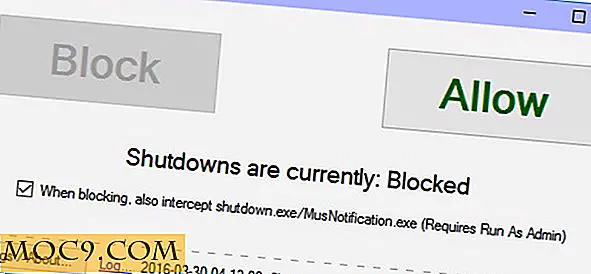Gem og gendan browser sessioner i Chrome, Firefox og Vivaldi
Jeg lavede nogle undersøgelser for en artikel for nylig og havde en flok faner åbne i Firefox med det formål. Men nogle andre ting kom op, og jeg havde brug for at skifte fokus til en anden opgave. Det var da jeg følte, at jeg havde brug for en måde at gemme mine browsersessioner på, så jeg altid kunne gendanne alle fanerne, hver gang jeg havde brug for det.
I denne artikel vil jeg fokusere på måder at opnå dette i Firefox, Chrome og Vivaldi. Der er specielt udvidelser til dette formål, men du kan også opnå samme effekt uden at bruge en tredjeparts option. Vi vil undersøge begge metoder i denne artikel.
Firefox
Uden udvidelser
For at gemme din browsersession i Firefox er den nemmeste måde at bogmærke alle fanerne og gemme det i en speciel mappe i menuen Bogmærker. Højreklik blot på en af de åbne faner og vælg "Bookmark All Tabs."
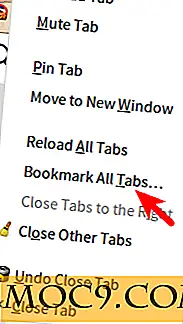
Du vil se et popup-vindue på skærmen, hvor du vil navngive mappen alt efter hvor du vil gemme dette sæt faner. Når du er tilfreds, skal du blot klikke på knappen "Tilføj bogmærker" for at gemme hele browsersessionen.

For at gendanne denne session skal du klikke på bogmærkeikonet ved siden af adresselinjen og navigere til den mappe, hvor du gemte din session. Klik derefter på "Åbn alle i faner" som vist på skærmbilledet nedenfor.

Med Session Manager
Mens du ikke nødvendigvis behøver tredjeparts software til at gemme en browsersession i Firefox, er der udvidelser, der kan gøre denne proces lettere for dig. En af disse er Session Manager, som du kan installere fra siden Mozilla Addons.

Når udvidelsen er installeret, vil du se to nye ikoner i browservinduet. Den, der ligner en diskette, er, hvad du vil bruge til at gemme og gendanne browsersessioner, mens den anden med et rødt plus (+) tegn er at åbne for nylig lukkede faner og vinduer.

Klik på diskettikonet fremhævet ovenfor for at åbne et nyt vindue, hvor du kan indtaste et brugernavn for din session. Tryk på knappen "Gem session" for at gemme til senere.

For at åbne dine gemte sessioner skal du klikke på den lille pil ved siden af diskikonet og klikke på navnet på den session, du vil åbne. Dette vil indlæse alle fanerne fra den pågældende session i dit browservindue.

Chrome
Uden udvidelser
Processen med at gemme browsersessioner i Chrome uden udvidelser er identisk med Firefox. Hit "Ctrl + Shfit + D" eller højreklik på en fane i dit browservindue og gå til "Bookmark All Tabs."

Du vil se en ny popup, hvor du kan indtaste et navn til browsersessionen og vælge, hvor du vil gemme den. Tryk på "Gem" knappen for at afslutte.

For at genåbne gemte sessioner i Chrome skal du åbne bogmærkeadministratoren ved at trykke på "Ctrl + Shift + O" og højreklikke på den mappe, hvor du gemte din session. Endelig skal du vælge din foretrukne indstilling fra menuen.

Med Session Buddy
Session Buddy er en nifty Chrome-udvidelse, som du kan bruge til at gemme dine browsing sessioner uden at gå gennem den kedelige bogmærke metode.

Når udvidelsen er installeret, kan du klikke på udvidelsesikonet i øverste panel for at åbne en ny fane, hvor du vil se forskellige muligheder. For at gemme din nuværende browsersession, skal du klikke på gem ikonet fremhævet i skærmbilledet nedenfor og indtaste et navn til din session.

Dine gemte sessioner vises på venstre side af vinduet, og du kan nemt vælge nogen af dem og derefter klikke på det fremhævede ikon nedenfor for at åbne sessionen i dit nuværende browservindue eller klikke på pilen for flere muligheder.

Vivaldi
Vivaldi har den mest intuitive måde at gøre dette på uden forlængelser. For at gemme en browsersession er alt du skal gøre, klik på Vivaldi-ikonet, og gå til "Fil -> Gem åbne faner som session".

Der vises en ny dialog på skærmen, der vil bede dig om at indtaste dit foretrukne navn til denne session. Indtast et hvilket som helst navn, du kan lide, og tryk på "Gem" knappen.

Nu skal du bare gøre det for at gendanne en gemt browsersession, klik på Vivaldi-ikonet igen og gå til "Fil -> Åbn gemt session". Klik derefter på navnet på din gemte session og tryk på knappen "Åbn" for at gendanne dine faner.

Lad os vide, om denne artikel har været nyttigt for dig, eller hvis du har yderligere tips til at dele med hensyn til at gemme browsersessioner til senere. Det gør du i kommentarfeltet nedenfor.
Billedkredit: Bogmærke

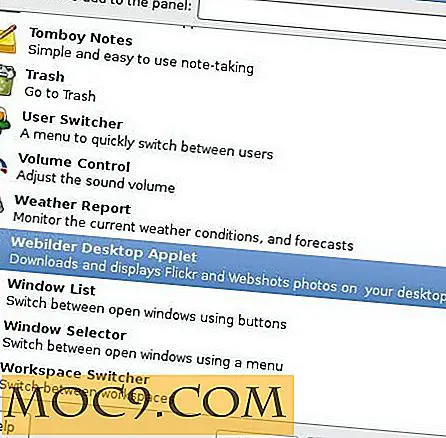
![Sådan genopretter du manglende harddiske i Finder [Mac]](http://moc9.com/img/Enable-Missing-Hard-Drives-Finder-icon.jpg)